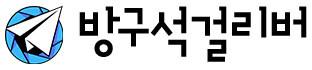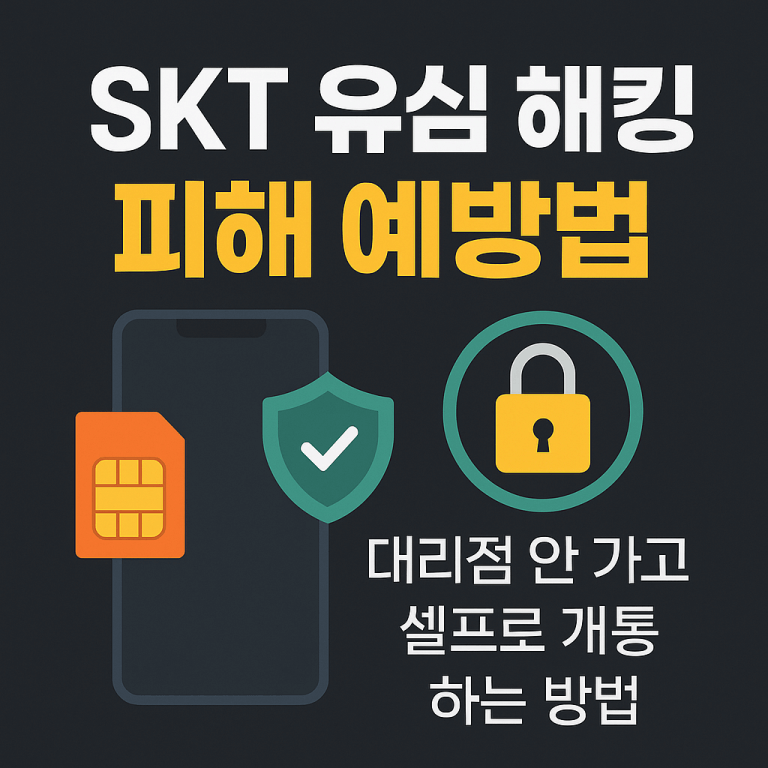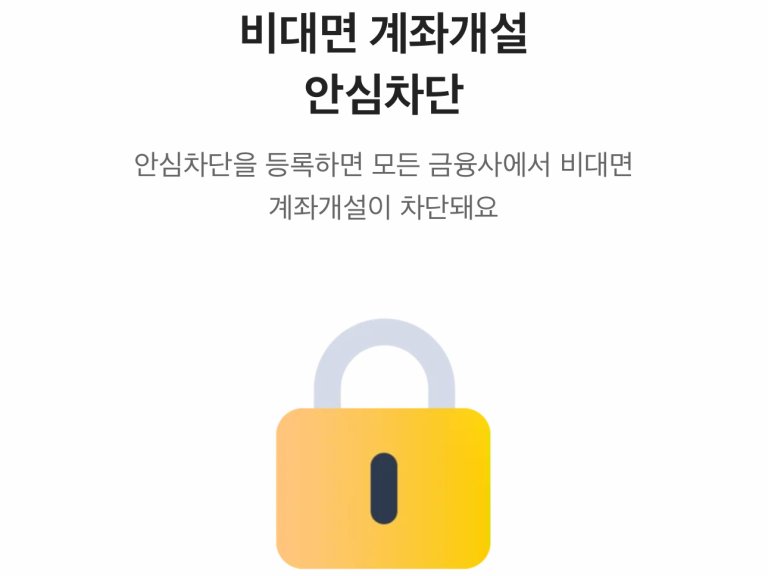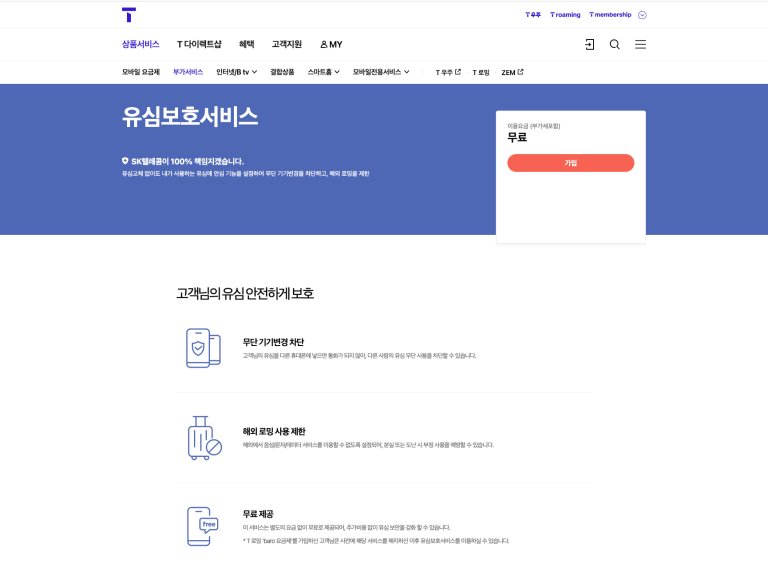맥북을 처음 받았을 때, 어디서부터 어떻게 시작해야 할지 막막할 수 있어요.
하지만 걱정하지 마세요!
오늘은 맥북을 처음 세팅할 때 꼭 해야 할 중요한 초기 설정 10가지를 소개해드릴게요.
초보자분들도 쉽게 따라할 수 있도록 정리했으니까, 천천히 하나씩 설정해보세요!

1. Apple ID 설정하기
가장 먼저 해야 할 일은 Apple ID 설정이에요.
iCloud, App Store, Apple Music 같은 서비스를 이용하려면 Apple ID가 꼭 필요하거든요.
처음 맥북을 켜면 로그인 창이 뜨니까, 가지고 있는 계정으로 로그인하거나 새로 만들어주세요.
2. 디스플레이 설정 조정하기
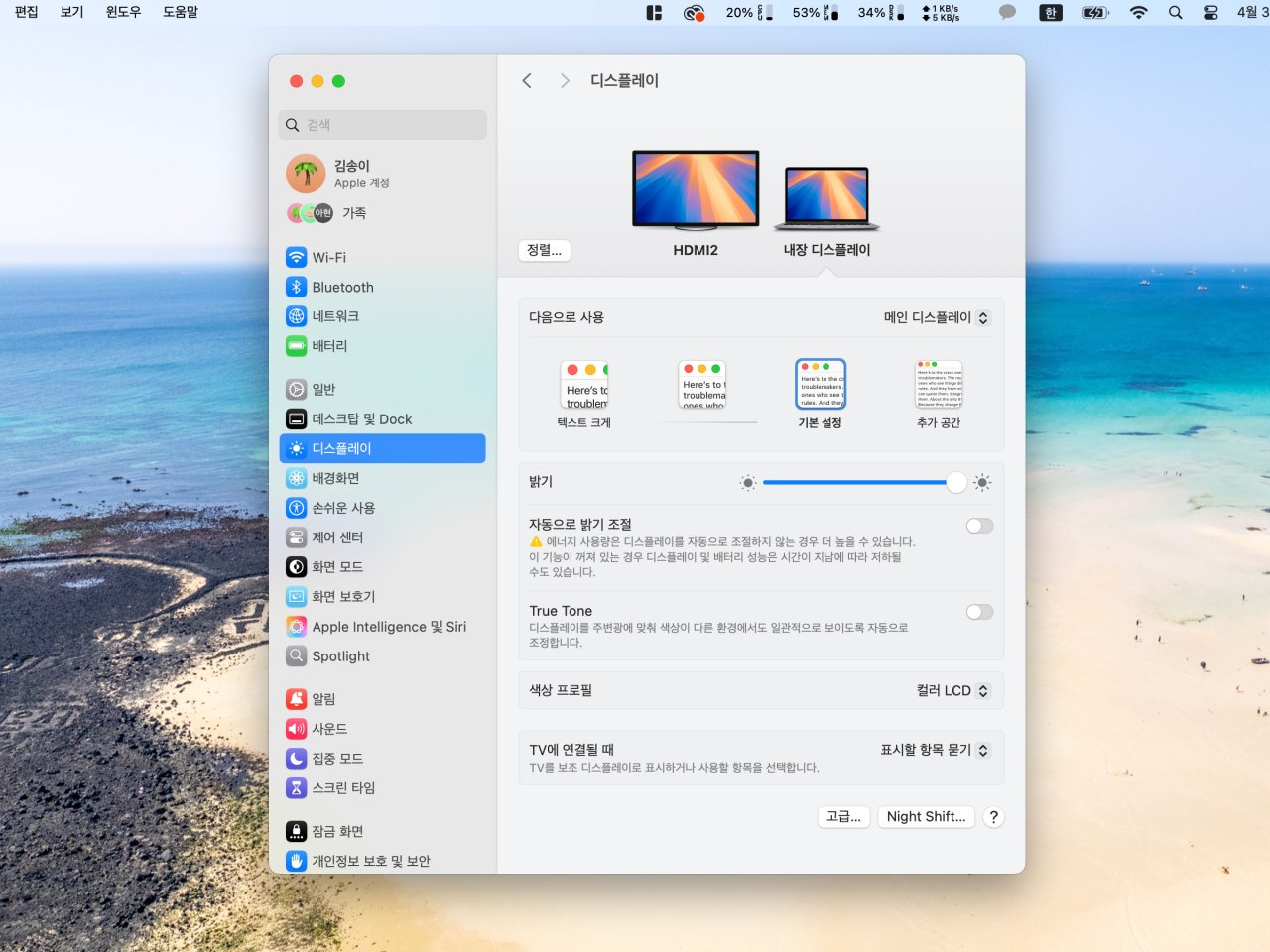
화면 밝기나 해상도가 본인에게 맞지 않으면 눈이 쉽게 피로할 수 있어요.
시스템 설정 → 디스플레이에 들어가서 밝기와 해상도를 조정해보세요.
눈에 편안한 밝기를 찾는 게 중요해요!
3. 트랙패드 제스처 설정하기
맥북 트랙패드 정말 편리하죠?
시스템 설정 → 트랙패드로 들어가서 두 손가락 스크롤, 세 손가락 앱 전환 같은 제스처를 설정할 수 있어요.
자주 쓰는 제스처를 활성화하면 맥북이 훨씬 편하게 느껴질 거예요.
4. 배터리 설정 최적화하기
배터리 오래 쓰고 싶다면 설정이 필수예요.
시스템 설정 → 배터리에서 절전 모드를 켜고, 사용하지 않는 앱은 꺼주세요.
배터리 상태도 주기적으로 확인해주면 좋아요.
5. 기본 앱 설치하기
맥북 기본 앱만으로는 부족할 때가 있죠.
Chrome, Microsoft Office, Notion, Slack 같은 필수 앱들은 미리 설치해두는 걸 추천해요.
Mac App Store나 공식 사이트에서 안전하게 설치하세요!
6. 파일 관리 & Finder 최적화
Finder는 맥북에서 파일을 관리하는 메인 툴이에요.
환경설정에서 보기 방식을 설정하고, 태그 기능을 활용하면 파일 찾기가 훨씬 쉬워져요.
iCloud 드라이브와 연동하면 파일이 자동 백업돼서 더 안전하답니다.
7. 시스템 보안 설정하기
보안 설정은 아무리 강조해도 부족해요.
시스템 설정 → 개인정보 보호 및 보안에 들어가서 방화벽을 켜고, ‘나의 Mac 찾기’ 기능도 꼭 활성화해주세요.
혹시 맥북을 잃어버려도 찾을 수 있어요.
8. 키보드 단축키 설정하기
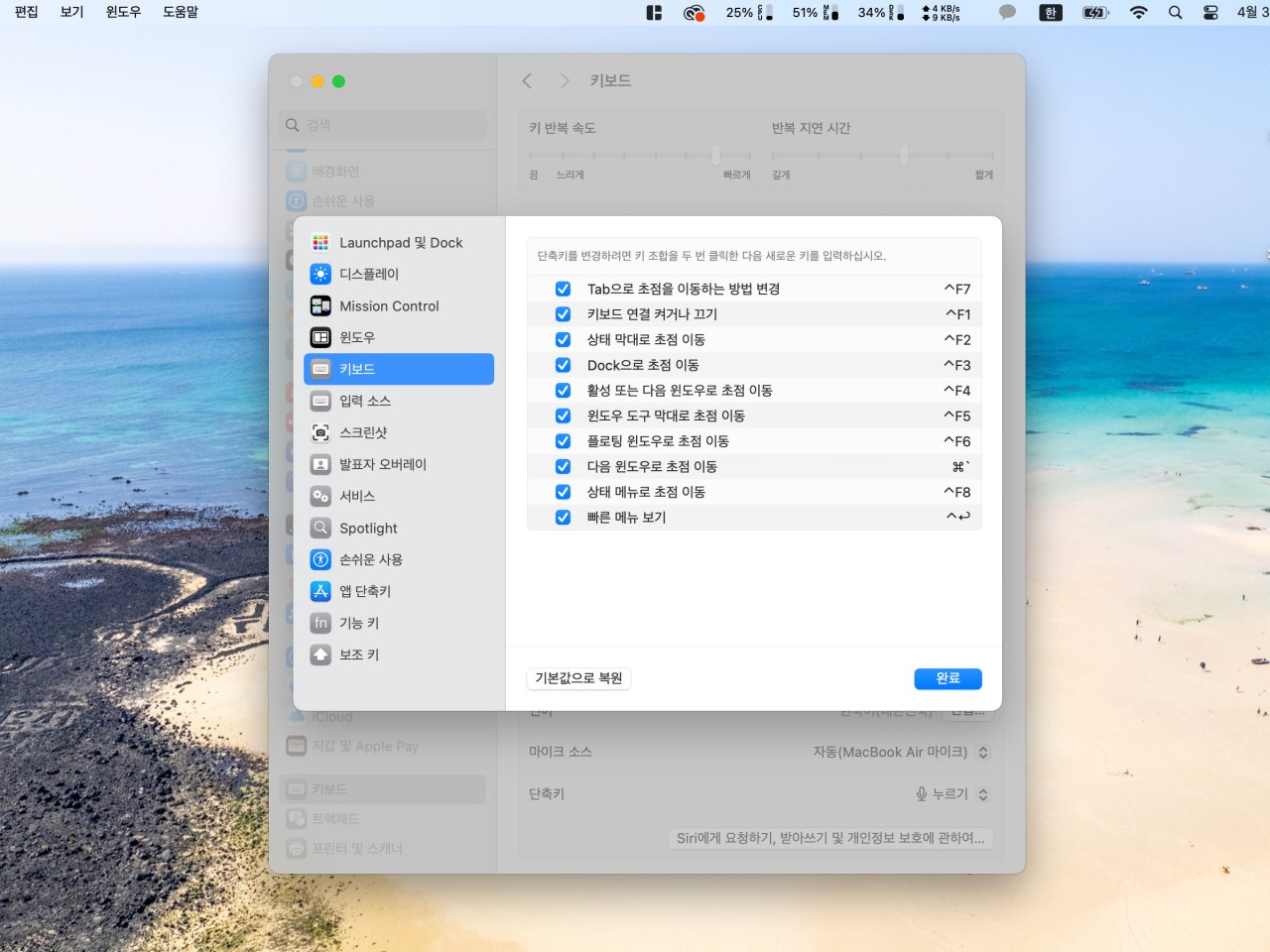
작업 속도를 높이고 싶다면 단축키 설정이 답이에요.
시스템 설정 → 키보드에서 자주 쓰는 단축키를 직접 설정해보세요.
Command + C (복사), Command + V (붙여넣기) 같은 기본 단축키 외에도 커스터마이징할 수 있어요.
9. Siri 설정하기
음성으로 맥북을 조작할 수 있다면 편리하겠죠?
시스템 설정 → Siri에서 Siri를 활성화하고, 핫키를 설정하면 목소리만으로 검색이나 작업을 할 수 있어요.
손이 바쁠 때 특히 유용해요.
10. Time Machine 백업 설정하기
혹시 모를 상황에 대비해서 백업은 꼭 해두세요!
시스템 설정 → Time Machine에서 외장 하드를 연결하고 백업을 설정하면 끝이에요.
데이터를 잃어버릴 걱정 없이 맥북을 안심하고 사용할 수 있어요.
이제 맥북 시작 준비 완료!
오늘 소개한 10가지 설정만 잘 따라하면,
새 맥북을 훨씬 더 편리하고 안전하게 사용할 수 있어요.
처음에는 조금 헷갈릴 수 있지만, 하나하나 설정하면서 금방 적응하게 될 거예요.
이제 당신의 맥북, 완벽하게 준비됐어요! ✨
즐거운 맥북 라이프 시작해보세요!